
Owen Little
0
2027
573
 Der er mange grunde til at du bør lære at kontrollere, om nogen er på dit trådløse netværk. Vi ved alle, at der er sikkerhedsrisici forbundet med det (nogen kan hacke din computer, eller din internetbrug stjæler vigtige personlige oplysninger). Der kan også være retlige konsekvenser. For eksempel kan din nabo gøre noget ulovligt, og myndighederne kan måske spore aktiviteten tilbage til dit udstyr.
Der er mange grunde til at du bør lære at kontrollere, om nogen er på dit trådløse netværk. Vi ved alle, at der er sikkerhedsrisici forbundet med det (nogen kan hacke din computer, eller din internetbrug stjæler vigtige personlige oplysninger). Der kan også være retlige konsekvenser. For eksempel kan din nabo gøre noget ulovligt, og myndighederne kan måske spore aktiviteten tilbage til dit udstyr.
Selvom du ikke er skyldig, kan det at bevise dette være langvarigt, vanskeligt og frustrerende. Kan din internetudbyder også lide idéen om, at kvarteret bruger din internettjeneste i stedet for at betale for selve tjenesten? Dette kan fortolkes som stjæling fra tjenesteudbyderen.
Under alle omstændigheder er det godt at vide, hvordan man kontrollerer, om nogen er på dit trådløse netværk. I denne artikel vil jeg gerne vise dig, hvordan nogen kan fortælle, om nogen logger på.
For at finde mennesker på dit trådløse netværk vil processen være anderledes afhængigt af din router-producent, men den grundlæggende idé er lignende. Personligt bruger jeg en LinkSys, fordi jeg synes, deres routere er de bedste. Det er grunden til, at skærmbillederne i denne artikel kommer fra en LinkSys-interface.
Der er to hovedmetoder til at fortælle, om nogen har været på dit trådløse netværk. Du kan kontrollere logfilerne for at se, om nogen har været der for nylig, eller du kan tjekke DHCP-klienttabellen for at se computere, der i øjeblikket er tilsluttet dit netværk. Lad os gennemgå begge dele, skal vi?
Første ting først, hvad er din IP-adresse?
Det første trin er at identificere din egen IP-adresse (du hader at spore og være nervøs for din egen skygge, ikke?). At finde ud af din egen IP-adresse (f.eks. Din LAN IP-adresse) er ganske enkelt.
- Klik på Start knap
- Klik løb (i Vista skal du bare indtaste Start søgning boks)
- Type cmd klik derefter på Okay.
- Type ipconfig når du får besked. Din IP-adresse ser sådan ud: “IPv4… .: [DER EN STRING AF TALLER]” Hvis du har brug for at få en bedre visuel, så tjek skærmbillede nedenfor:
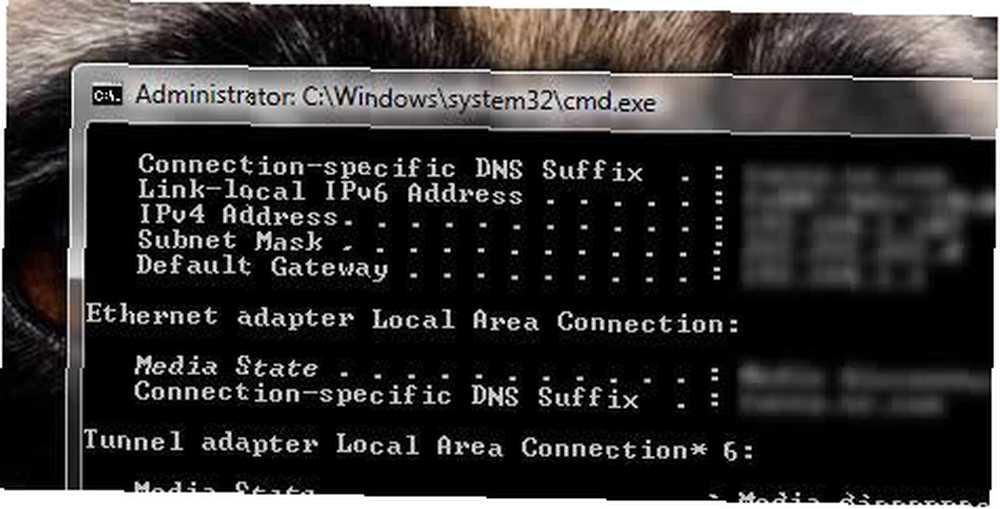
Gå videre og hold dette vindue åbent, fordi vi snart har brug for flere oplysninger om det. Nu på mission foran os!
Kontroller loggen for at se, om nogen har været tændt
Den første måde at se, om nogen har slukket fra dit trådløse netværk, er at kontrollere loggene for ukendte IP-adresser.
Log ind i din router ved at indtaste dens IP-adresse i din browseradresselinje. Ikke sikker på, hvad IP-adressen er til routeren? En måde er at Google producenten og finde ud af, hvad den mest sandsynlige standard-IP-adresse er. En anden måde er at gå tilbage til ipconfig skærmbillede og find den opført som “Standard gateway.”
Hvis du ikke rigtig har konfigureret noget endnu, bliver du sandsynligvis bedt om at logge ind med et brugernavn og adgangskode.

Routere sendes oprindeligt med et standard brugernavn og adgangskode. For at finde ud af dette skal du enten finde dokumentationen, der fulgte med routeren, eller bruge Google til at søge efter producenten og standard loginoplysninger.
Når der er kommet ind, vil forskellige routere have forskellige udseende og navigation. Som jeg sagde før, bruger jeg en LinkSys, så det vil være det, jeg vil beskrive. Du skal muligvis kigge efter lignende indstillinger og ord for at gøre det, du har brug for.
Lad os tjekke loggen ved at gå til “Administration” fanen og derefter “Log” underfanen. Sørg for, at logning er aktiveret. Når det er gjort, logger routeren information.
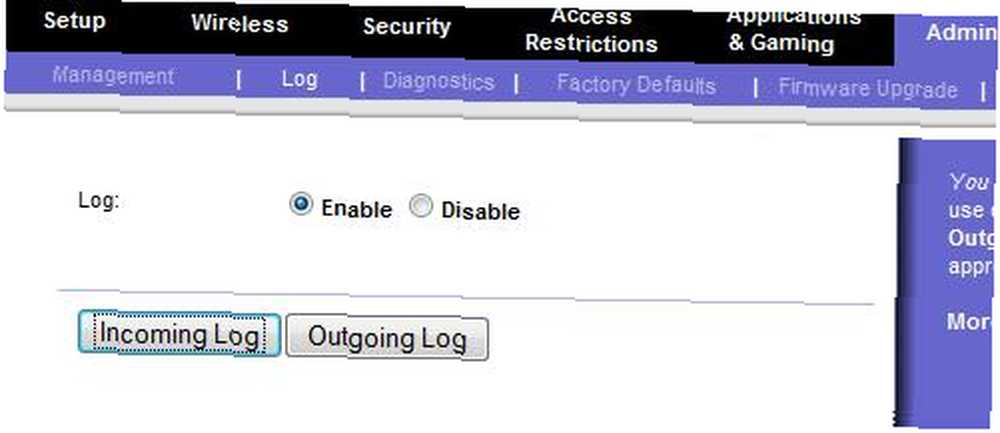
De oplysninger, vi er interesseret i for denne artikel, er IP-adresser, der ikke bør være der. Dette betyder naturligvis, at fremmede logger på dit netværk. Klik på knappen for at finde ud af det “Udgående log” knap. LAN IP-kolonnen viser IP-adressen for de computere, der logger på. I øvrigt kan du se det websted, der blev åbnet på “Destinationswebadresse / IP” kolonne.

Dette skal give dig en god idé om, hvorvidt nogen har adgang til internettet via dit trådløse netværk.
Kontroller DHCP-klienttabellen for at se, om nogen i øjeblikket er til
Først skal du sørge for, at denne indstilling er aktiveret på din router. Gå til opsætningsfanen og kig efter noget, der ligner “DHCP-server” og sørg for “gøre det muligt for” er markeret.

Nu kan du gå og tjekke, hvem der er logget ind ved at gå til “status” fanen og “Lokalt netværk” underfane og klikke på “DHCP-klienttabel” knap.

Tabellen, der åbnes, giver nogle nyttige oplysninger om de computere, der i øjeblikket er tilsluttet, som klientværtsnavnet (computernes navn), IP-adresserne og MAC-adresserne.
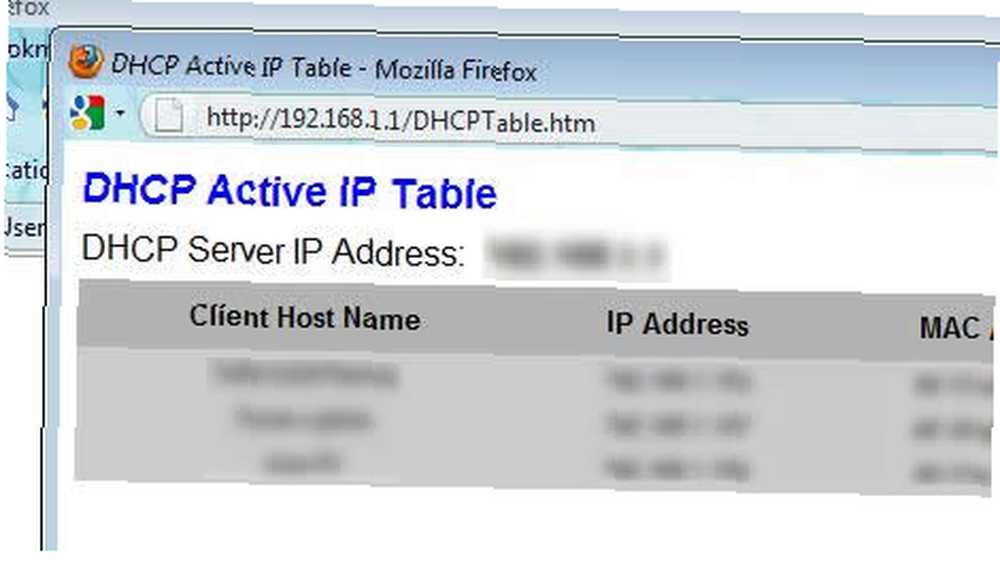
Så der har du det. Hvis du vil se, hvem der har slukket fra din wi-fi, er det sådan. Hvad skal man nu gøre ved det? Sikre dit netværk bedre. Se disse MakeUseOf-artikler. De skal være i stand til at hjælpe nogle:
- Sådan sikres din D-Link trådløs router Sådan sikres din D-Link trådløs router Sådan sikres din D-Link trådløs router
- Er dit trådløse netværk sikkert? Kontroller, om dit trådløse netværk er sikkert med AirSnare. Kontroller, om dit trådløse netværk er sikkert med AirSnare
- Sådan sikres din trådløse netværksforbindelse Sådan sikres din trådløse netværksforbindelse Sådan sikres din trådløse netværksforbindelse
På trods af advarslerne i begyndelsen af denne artikel har du måske ikke noget imod, at andre logger på og bruger din wi-fi. Men nu kan du i det mindste se, hvad der foregår.
Har du en anden måde at overvåge dit wi-fi-netværk? Del dine tip i kommentarerne.











